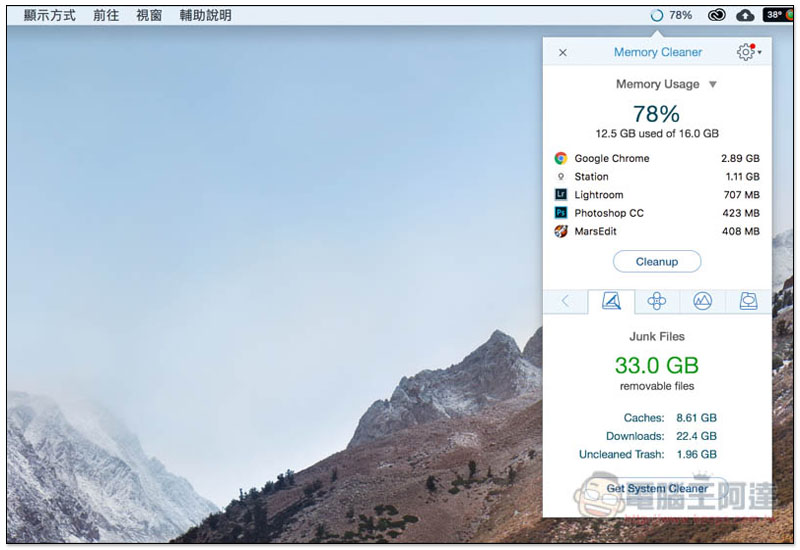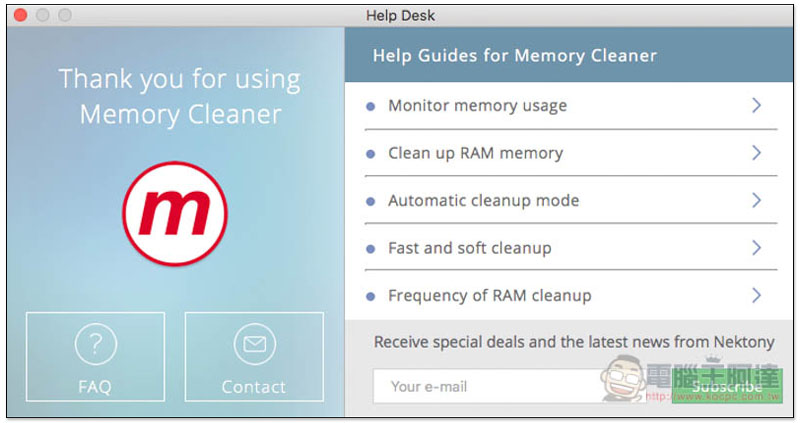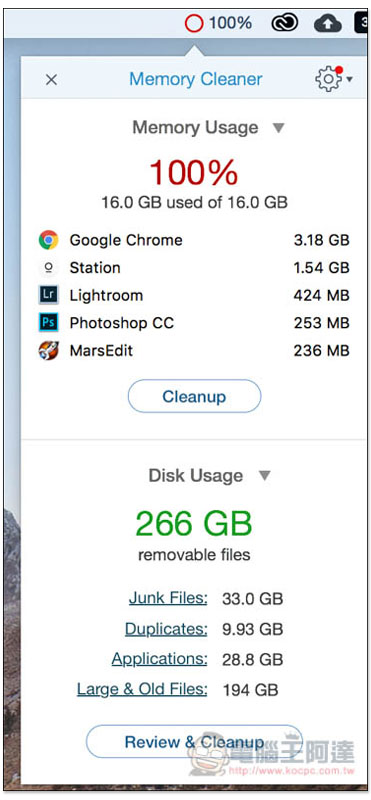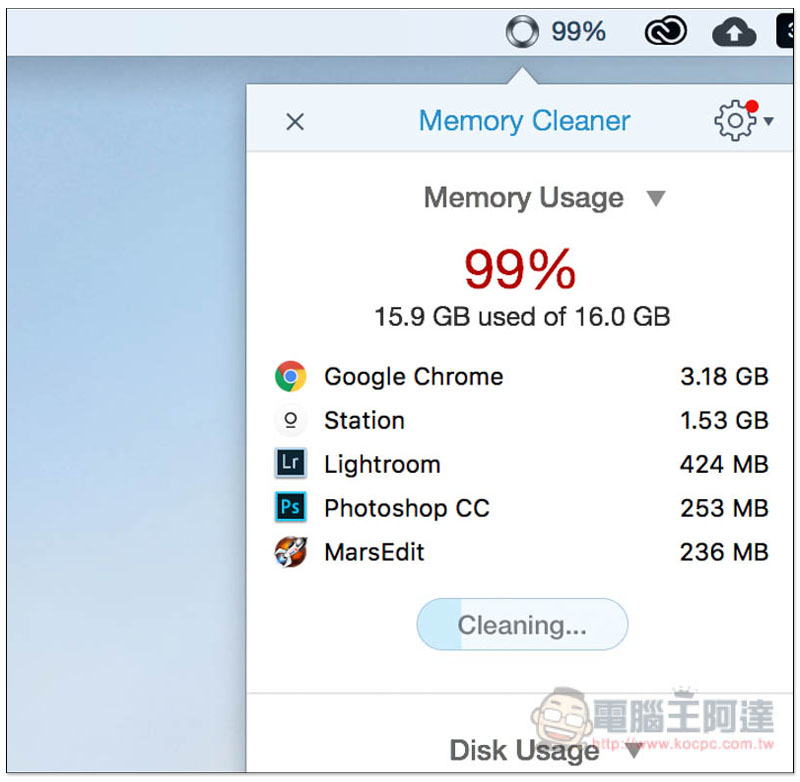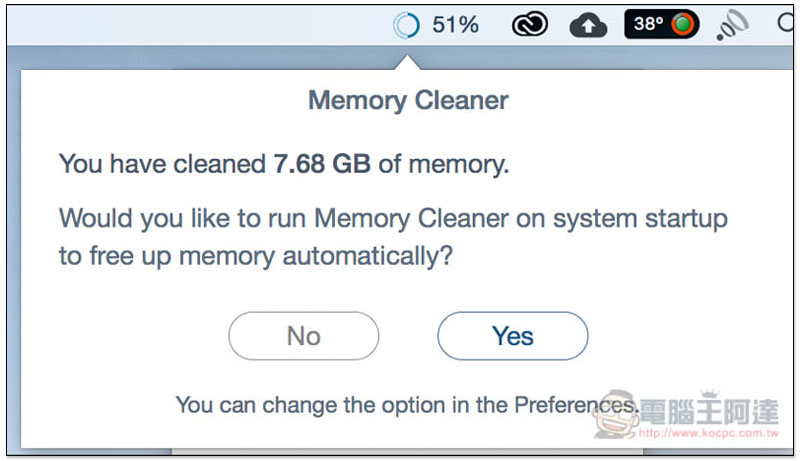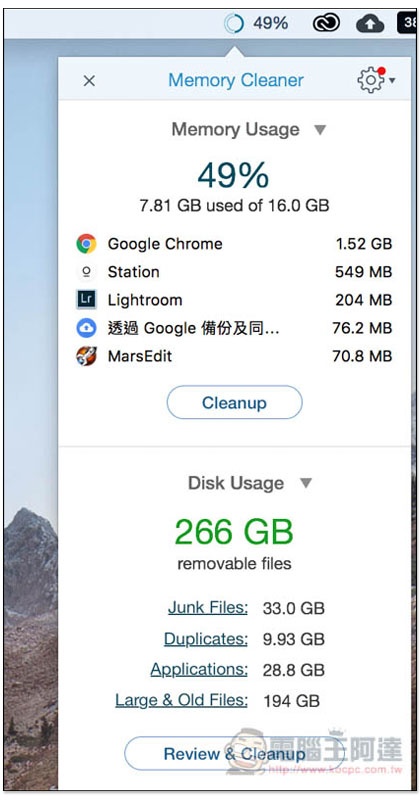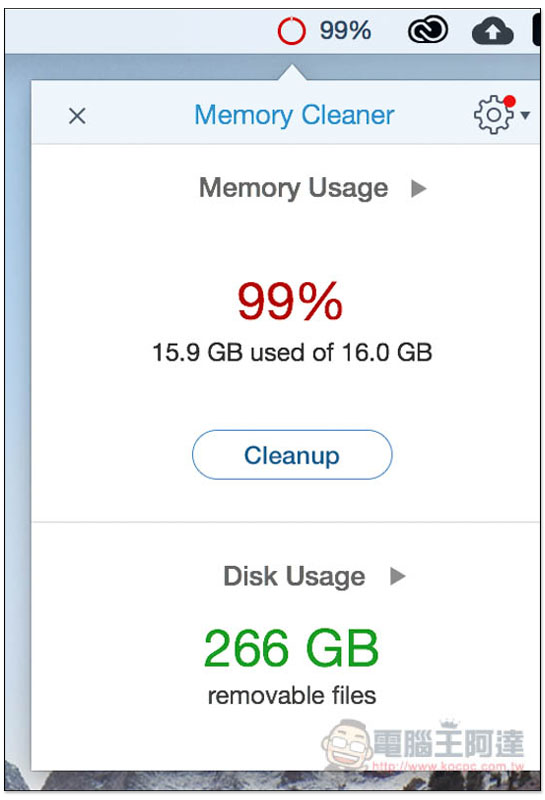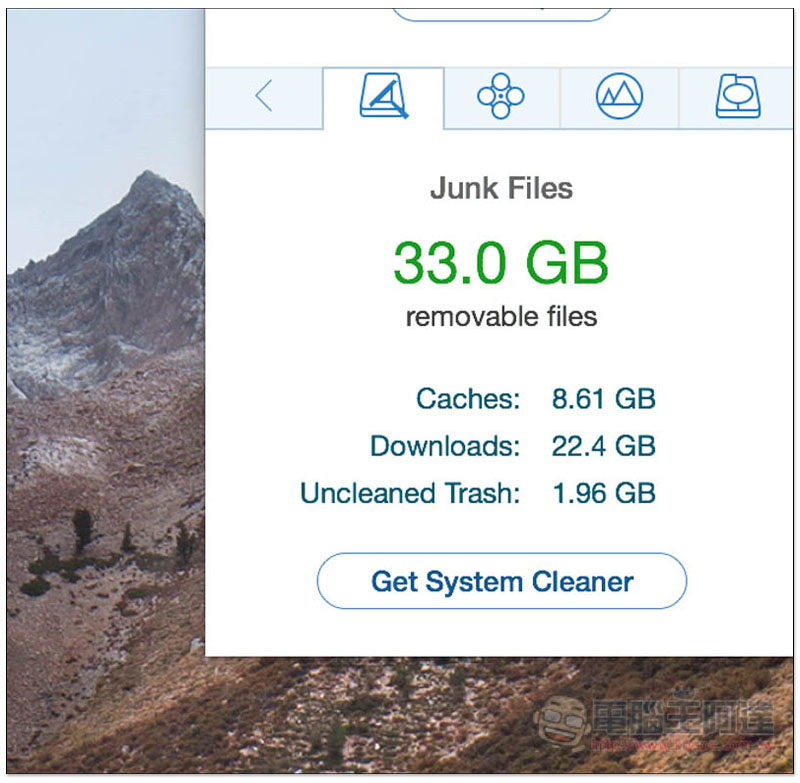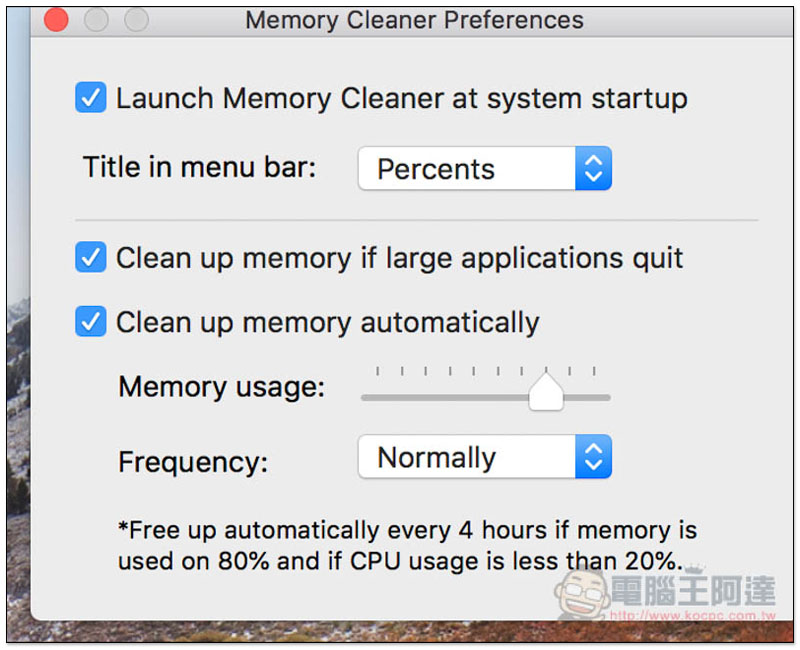Mac 的系統非常穩定,因此很多人使用習慣應該跟我一樣,軟體會越開越多,且就算很少用到也懶得關,雖然說下次要使用很方便,但長期下來也會發生一種狀況,就是記憶體用量被吃光光,特別是也使用 Chrome 的人,Chrome 是所有瀏覽器中最吃記憶體的一款,因此,記憶體釋放工具幾乎可說是每個人都必備的軟體。而這篇就要介紹一款操作簡單、好用且無廣告的 Memory Cleaner : Free Up RAM 免費記憶體釋放工具,繼續往下看吧!
Memory Cleaner : Free Up RAM 免費記憶體釋放工具
Memory Cleaner: Free Up RAM 有在 App Store 上架,點我至下載頁面。安裝完後,右上角 Menu Bar 就會看到功能圖示,也會顯示下圖畫面,這主要是教學手冊,也就是跟你說怎麼使用,但只有英文,可以不理它,直接按左上角關閉:
接著按下功能圖示,就會顯示你目前記憶體使用量 Memory Usage 與硬碟使用量 Disk Usage,沒想到我的 16GB 記憶體用量已經達 100%,真的有點誇張,沒用這套軟體還真的不知道,Google Chrome 也理所當然以 3.18GB 拿下所有之冠(這叫只有 4GB 的 Mac 怎麼活….),接著是 Station 1.54GB,讓人意外的是,Adobe 軟體開啟狀態其實不怎麼佔記憶體用量。
至於硬碟用量,下方會列出各類型檔案所佔的空間,如:Junk Files 垃圾檔案、Duplicates 重複檔案、Applications 應用程式等等,不過清除需要使用另一套軟體,而且是付費的:
按下 Cleanup 就會開始釋放,等下方 Bar 跑到滿就完成了:
釋放完成會告訴你清除了多少記憶體用量,第一次還會詢問你要不要開機時就自動開啟這套工具:
釋放完成後,整整多了 50%,操作起來的速度真的有感,另外也說明一下,這釋放動作不會刪除任何檔案,所以不用擔心資料會不會不見:
按右上角倒三角形件,可精簡顯示的資料,讓畫面更簡單:
而硬碟用量部分進入內頁,會更詳細分析每個類型檔案的內容,但這套沒辦法清除,所以參考就好:
設定中也有一些功能可調整,這就讓讀者們自行玩玩:
補充資料
Memory Cleaner: Free Up RAM 下載連結:https://itunes.apple.com/app/memory-cleaner-free-up-ram/id518830108?mt=12